BetaFPV SMO 4K, le test
Comment régler la caméra ?
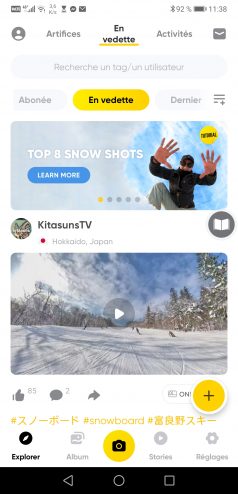 En l’absence d’écran sur la SMO 4K, il faut un autre outil pour la régler. Cet autre outil, c’est un smartphone iOS ou Android avec l’application Insta360. Une fois la caméra allumée, elle crée un point d’accès wifi. La première connexion est surprenante : la caméra demande à utiliser l’écran, via la procédure en Bluetooth héritée de la caméra Insta360 One R 4K originale ! Mais une fois la connexion au point d’accès wifi (mot de passe par défaut : 88888888) réalisée et après le premier lancement de l’appli sur smartphone, ce message n’apparaît plus.
En l’absence d’écran sur la SMO 4K, il faut un autre outil pour la régler. Cet autre outil, c’est un smartphone iOS ou Android avec l’application Insta360. Une fois la caméra allumée, elle crée un point d’accès wifi. La première connexion est surprenante : la caméra demande à utiliser l’écran, via la procédure en Bluetooth héritée de la caméra Insta360 One R 4K originale ! Mais une fois la connexion au point d’accès wifi (mot de passe par défaut : 88888888) réalisée et après le premier lancement de l’appli sur smartphone, ce message n’apparaît plus.
Les réglages caméra ?
L’application Insta360 sur smartphone permet de formater la carte mémoire installée dans la caméra, et d’afficher le retour vidéo en temps réel. En temps… presque réel, la latence de la liaison wifi est élevée. Mais peu importe, l’outil n’est pas destiné à contrôler la vidéo en vol – d’ailleurs la portée de cette liaison wifi est de moins d’un mètre. Il est d’ailleurs préférable que la puissance d’émission soit ainsi limitée pour éviter les interférences puisque le wifi est toujours actif. L’application permet aussi d’accéder aux vidéos stockées sur la carte mémoire. Cela permet de les visualiser pour les vérifier, avec la stabilisation, et de les télécharger directement dans la mémoire du smartphone. Attention, les vidéos 4K pèsent très lourd !
Définition, fps et ratio ?
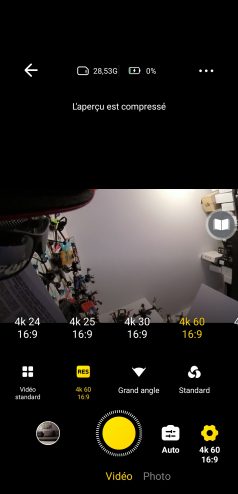 La caméra propose le choix entre Vidéo et Photo. En vidéo Standard, Insta360 propose un nombre impressionnant d’options : 4K 24 16:9, 4K 25 16:9, 4K 30 16:9, 4K 60 16:9, 4K 24 4:3, 4K 25 4:3, 4K 30 4:3, 2.7K 24 16:9, 2.7K 25 16:9, 2.7K 30 16:9, 2.7K 60 16:9, 2.7K 100 16:9, 2.7K 24 4:3, , 2.7K 25 4:3, 2.7K 30 4:3, 1080P 24 16:9, 1080P 25 16:9, 1080P 30 16:9, 1080P 60 16:9, 1080P 120 16:9, 1080P 200 16:9, 1440P 24 4:3, 1440P 25 4:3, 1440P 30 4:3. En HDR, c’est plus simple : il n’y a que le 4K 30 en 16:9. La caméra est par défaut en couleurs Standard, mais il est possible de choisir Vif pour pousser la saturation ou LOG pour des couleurs « flat » à utiliser avec des LUT dans un logiciel vidéo.
La caméra propose le choix entre Vidéo et Photo. En vidéo Standard, Insta360 propose un nombre impressionnant d’options : 4K 24 16:9, 4K 25 16:9, 4K 30 16:9, 4K 60 16:9, 4K 24 4:3, 4K 25 4:3, 4K 30 4:3, 2.7K 24 16:9, 2.7K 25 16:9, 2.7K 30 16:9, 2.7K 60 16:9, 2.7K 100 16:9, 2.7K 24 4:3, , 2.7K 25 4:3, 2.7K 30 4:3, 1080P 24 16:9, 1080P 25 16:9, 1080P 30 16:9, 1080P 60 16:9, 1080P 120 16:9, 1080P 200 16:9, 1440P 24 4:3, 1440P 25 4:3, 1440P 30 4:3. En HDR, c’est plus simple : il n’y a que le 4K 30 en 16:9. La caméra est par défaut en couleurs Standard, mais il est possible de choisir Vif pour pousser la saturation ou LOG pour des couleurs « flat » à utiliser avec des LUT dans un logiciel vidéo.
Automatique ou manuel ?
Insta360 propose par défaut des réglages automatiques, avec la possibilité de modifier la valeur d’exposition (EV de -4 à +4) selon la luminosité, et la balance des blancs (de 2700K à 6500K). Si vous préférez des réglages manuels, c’est possible : l’ISO peut varier entre 100 et 3200, la vitesse d’obturation de 1/8000s à 1/60s. Cela permet de tirer pleinement parti du filtre ND16 présent dans la boite en appliquant la règle habituelle du double de la fréquence d’images : 1/50 à 25 fps, 1/60 à 30 fps, 1/120 à 60 fps, etc.
Les réglages photo ?
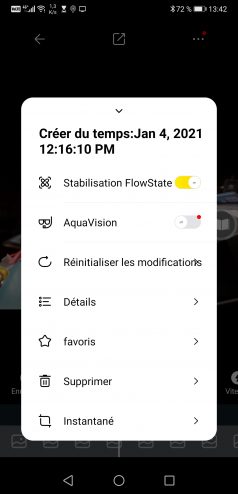 Ce sont les mêmes qu’en vidéo, mais avec en sus la possibilité de simplifier en choisissant la priorité ISO ou la priorité obturateur. A noter que la vitesse d’obturation monte jusqu’à 120s ! C’est inutilisable sur un racer mais des valeurs plus raisonnables proches du quart de seconde peuvent donner des effets de flou de mouvement intéressants – le filtre ND16 ne sera sans doute pas suffisant. Les modes Photo standard, HDR, Rafale et Scène de nuit n’ont pas grand intérêt avec un racer puisqu’il faut déclencher manuellement – sauf si vous reliez la caméra à votre contrôleur de vol pour un déclenchement à distance. Le plus pratique reste de choisir le mode Intervalle pour déclencher les photos à intervalles réguliers. Dommage que la valeur la plus basse soit 1 seconde entre chaque cliché… A noter que le stockage des photos est en Jpeg par défaut, vous pouvez aussi shooter en Jpeg et en RAW pour retraiter plus efficacement vos images en post production.
Ce sont les mêmes qu’en vidéo, mais avec en sus la possibilité de simplifier en choisissant la priorité ISO ou la priorité obturateur. A noter que la vitesse d’obturation monte jusqu’à 120s ! C’est inutilisable sur un racer mais des valeurs plus raisonnables proches du quart de seconde peuvent donner des effets de flou de mouvement intéressants – le filtre ND16 ne sera sans doute pas suffisant. Les modes Photo standard, HDR, Rafale et Scène de nuit n’ont pas grand intérêt avec un racer puisqu’il faut déclencher manuellement – sauf si vous reliez la caméra à votre contrôleur de vol pour un déclenchement à distance. Le plus pratique reste de choisir le mode Intervalle pour déclencher les photos à intervalles réguliers. Dommage que la valeur la plus basse soit 1 seconde entre chaque cliché… A noter que le stockage des photos est en Jpeg par défaut, vous pouvez aussi shooter en Jpeg et en RAW pour retraiter plus efficacement vos images en post production.
Export des vidéos
Pour profiter des vidéos enregistrées par la SMO 4K, il est possible de les visualiser directement sur le smartphone en wifi. L’appli permet de choisir le FOV, de couper la vidéo, de gérer la vitesse de playback, d’ajouter de la musique, et d’exporter le résultat en mode rapide à faible définition, ou plus lent en HD. Dans l’interface, on peut aussi choisir d’activer ou pas la stabilisation FlowState, de réduire le « bruit » en cas de faible luminosité, de booster la saturation avec ColorPlus, de capturer un arrêt sur image, etc. Intéressant et efficace pour profiter tout de suite des séquences et les partager sur les réseaux sociaux. Mais pour aller plus loin ? Il est préférable d’utiliser l’application Insta360 Studio 2020 pour ordi, PC Windows ou Mac OS X, à télécharger ici. Elle installe aussi des modules exploiter les vidéos directement depuis les logiciels Premiere Pro d’Adobe et Final Cut Pro X d’Apple.
Pour exploiter les vidéos de la microSD ?
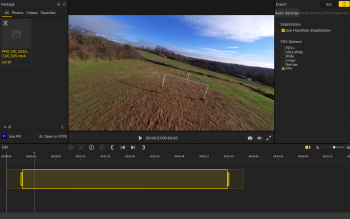 Il faut extraire la carte mémoire de la caméra. Ce n’est pas facile avec les doigts, mieux vaut s’équiper d’une pince à épiler. Les séquences sont constituées de deux fichiers, PRO_LRV (les aperçus) et PRO_VID (les vidéos). Si vous visionnez les vidéos PRO_VID directement, par exemple avec VLC, vous n’aurez pas la stabilisation. Lancez l’appli et faites un glisser-déposer d’une vidéo. Vous pouvez la visionner en activant ou pas la stabilisation FlowState.
Il faut extraire la carte mémoire de la caméra. Ce n’est pas facile avec les doigts, mieux vaut s’équiper d’une pince à épiler. Les séquences sont constituées de deux fichiers, PRO_LRV (les aperçus) et PRO_VID (les vidéos). Si vous visionnez les vidéos PRO_VID directement, par exemple avec VLC, vous n’aurez pas la stabilisation. Lancez l’appli et faites un glisser-déposer d’une vidéo. Vous pouvez la visionner en activant ou pas la stabilisation FlowState.
A vous aussi de choisir le FOV
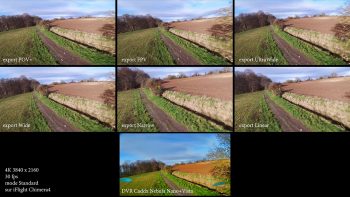 Si vous filmez en 4K/30, vous avez accès à tous les réglages : POV+, FPV, UltraWide, Wide, Narrow et Linear. Prenez le temps de regarder à quoi correspondent tous ces modes : il y a ceux en grand angle, ceux à angle plus serré, ceux qui corrigent les déformations de type fish-eye. En 4K/60, vous perdez le FOV+. En HDR, vous conservez le FOV+, mais vous perdez le FPV. En 2.7K/100, vous perdez le FOV+ et le FPV ! Bref, choisir la définition et le nombre d’images par seconde aura une incidence sur l’aspect de vos vidéos ! Il vaut mieux le savoir et avoir réalisé quelques essais avant de shooter, sous peine d’être déçu au moment de l’export des séquences.
Si vous filmez en 4K/30, vous avez accès à tous les réglages : POV+, FPV, UltraWide, Wide, Narrow et Linear. Prenez le temps de regarder à quoi correspondent tous ces modes : il y a ceux en grand angle, ceux à angle plus serré, ceux qui corrigent les déformations de type fish-eye. En 4K/60, vous perdez le FOV+. En HDR, vous conservez le FOV+, mais vous perdez le FPV. En 2.7K/100, vous perdez le FOV+ et le FPV ! Bref, choisir la définition et le nombre d’images par seconde aura une incidence sur l’aspect de vos vidéos ! Il vaut mieux le savoir et avoir réalisé quelques essais avant de shooter, sous peine d’être déçu au moment de l’export des séquences.
Export des vidéos
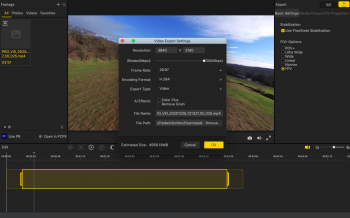 Lorsque vous aurez isolé la partie de votre vidéo à exporter, choisi les réglages du FOV, activé la stabilisation, vous pourrez exporter la séquence. La définition sera celle de la vidéo originale, le nombre d’image par seconde fixe ou à choisir (pour les séquences à framerate élevé). Le Bitrate sera à préciser en Mbps : je vous recommande de sélectionner la plus haute valeur pour limiter les effets de la compression, même si cela génère des fichiers de grande taille. L’encodage est par défaut en h.264, mais vous pouvez préférer le h.265 pour une compression plus efficace, ou le ProRes 422 d’Apple. Sur mon Mac de 2015, le 4K/60 en h.265 met le processeur à genoux, aussi bien en export qu’en simple visualisation… Vous pouvez ajouter les paramètres ColorPlus pour booster les couleurs et Remove Grain pour réduire le bruit en basse luminosité. Ces deux options fonctionnent parfois, mais elles peuvent aussi « brûler » les images avec ColorPlus ou rendre les vidéos floues avec Remove Grain.
Lorsque vous aurez isolé la partie de votre vidéo à exporter, choisi les réglages du FOV, activé la stabilisation, vous pourrez exporter la séquence. La définition sera celle de la vidéo originale, le nombre d’image par seconde fixe ou à choisir (pour les séquences à framerate élevé). Le Bitrate sera à préciser en Mbps : je vous recommande de sélectionner la plus haute valeur pour limiter les effets de la compression, même si cela génère des fichiers de grande taille. L’encodage est par défaut en h.264, mais vous pouvez préférer le h.265 pour une compression plus efficace, ou le ProRes 422 d’Apple. Sur mon Mac de 2015, le 4K/60 en h.265 met le processeur à genoux, aussi bien en export qu’en simple visualisation… Vous pouvez ajouter les paramètres ColorPlus pour booster les couleurs et Remove Grain pour réduire le bruit en basse luminosité. Ces deux options fonctionnent parfois, mais elles peuvent aussi « brûler » les images avec ColorPlus ou rendre les vidéos floues avec Remove Grain.
Le résultat ?
 La stabilisation de la SMO 4K est très réussie : elle rend les images plus souples surtout lors des vols un peu énervés, pour des images plus agréables à visionner. Elle est un peu moins prononcée que l’application de ReelSteady sur GoPro, et surtout on ressent beaucoup moins l’effet de décor qui se dérobe. Dommage qu’il ne soit pas possible de stabiliser les images sur le roll : l’inclinaison sur la droite ou la gauche est toujours présente. Attention, la stabilisation ne corrige pas les vibrations parasites de type Jello ! J’ai par exemple négligé la fixation de la caméra sur le FUS X111 Pro, pourtant dépourvu de vibrations. Résultat : les vidéos sont perturbées par un fort Jello.
La stabilisation de la SMO 4K est très réussie : elle rend les images plus souples surtout lors des vols un peu énervés, pour des images plus agréables à visionner. Elle est un peu moins prononcée que l’application de ReelSteady sur GoPro, et surtout on ressent beaucoup moins l’effet de décor qui se dérobe. Dommage qu’il ne soit pas possible de stabiliser les images sur le roll : l’inclinaison sur la droite ou la gauche est toujours présente. Attention, la stabilisation ne corrige pas les vibrations parasites de type Jello ! J’ai par exemple négligé la fixation de la caméra sur le FUS X111 Pro, pourtant dépourvu de vibrations. Résultat : les vidéos sont perturbées par un fort Jello.
La qualité de l’image
 Après avoir utilisé des GoPro et des concurrentes de GoPro (de type RunCam, Foxeer, Caddx, etc.) pendant des années, je place la SMO 4K entre les deux, très proche d’une GoPro Hero6. Les images sont belles, avec une définition 4K qui permet de discerner les détails. Mais ce n’est pas totalement satisfaisant. Avec une forte luminosité, les images sont très réussies. Mais lorsque la lumière baisse, le bruit augmente vite et la compression est visible. La caméra est parfois en difficulté pour faire ressortir des branches d’arbres sombres sur un fond clair (le ciel par exemple). Elle peine aussi à rétablir l’exposition après un changement de luminosité. Enfin il lui arrive de faire varier l’exposition de manière trop visible. En revanche, j’ai apprécié la fluidité des images en 60 fps (normal) et même en 30 fps (c’est plus étonnant) ! Les modes à 100 ou 200 fps sont intéressants pour réaliser des ralentis.
Après avoir utilisé des GoPro et des concurrentes de GoPro (de type RunCam, Foxeer, Caddx, etc.) pendant des années, je place la SMO 4K entre les deux, très proche d’une GoPro Hero6. Les images sont belles, avec une définition 4K qui permet de discerner les détails. Mais ce n’est pas totalement satisfaisant. Avec une forte luminosité, les images sont très réussies. Mais lorsque la lumière baisse, le bruit augmente vite et la compression est visible. La caméra est parfois en difficulté pour faire ressortir des branches d’arbres sombres sur un fond clair (le ciel par exemple). Elle peine aussi à rétablir l’exposition après un changement de luminosité. Enfin il lui arrive de faire varier l’exposition de manière trop visible. En revanche, j’ai apprécié la fluidité des images en 60 fps (normal) et même en 30 fps (c’est plus étonnant) ! Les modes à 100 ou 200 fps sont intéressants pour réaliser des ralentis.




Merci pour ce test !
D’après ta photo, le connecteur est un JST-SH 1.0mm.
Ça fait quand même cher du gramme. Et gare aux chocs ? Merci d’avoir cassé ta tirelire pour les tests ?
Merci Fred pour ce super test que j’attendais avec impatience 🙂
Une camera « Naked » vraiment séduisante ! Un prix… Qui pique un peu mais pas tant que cela.
BRAVO à BETA FPV d’avoir crée ce produit en partenariat avec les excellents produits INSTA.
Feu l’indétronable GoPro5 Session (Snif…) Vive cette BetaFPV SMO 4K
Même si je suis pas tres « porte de placard » sur des petits kwads… (Hors frames type cinématique)
Hello Fred, merci pour cette review, top !!!!
Petite question, penses tu qu on puisse la brancher sur la balance de le lipo pour éviter des soudures sur la fc…
@ Sébastien : Oui, pas de souci, ça fonctionne !